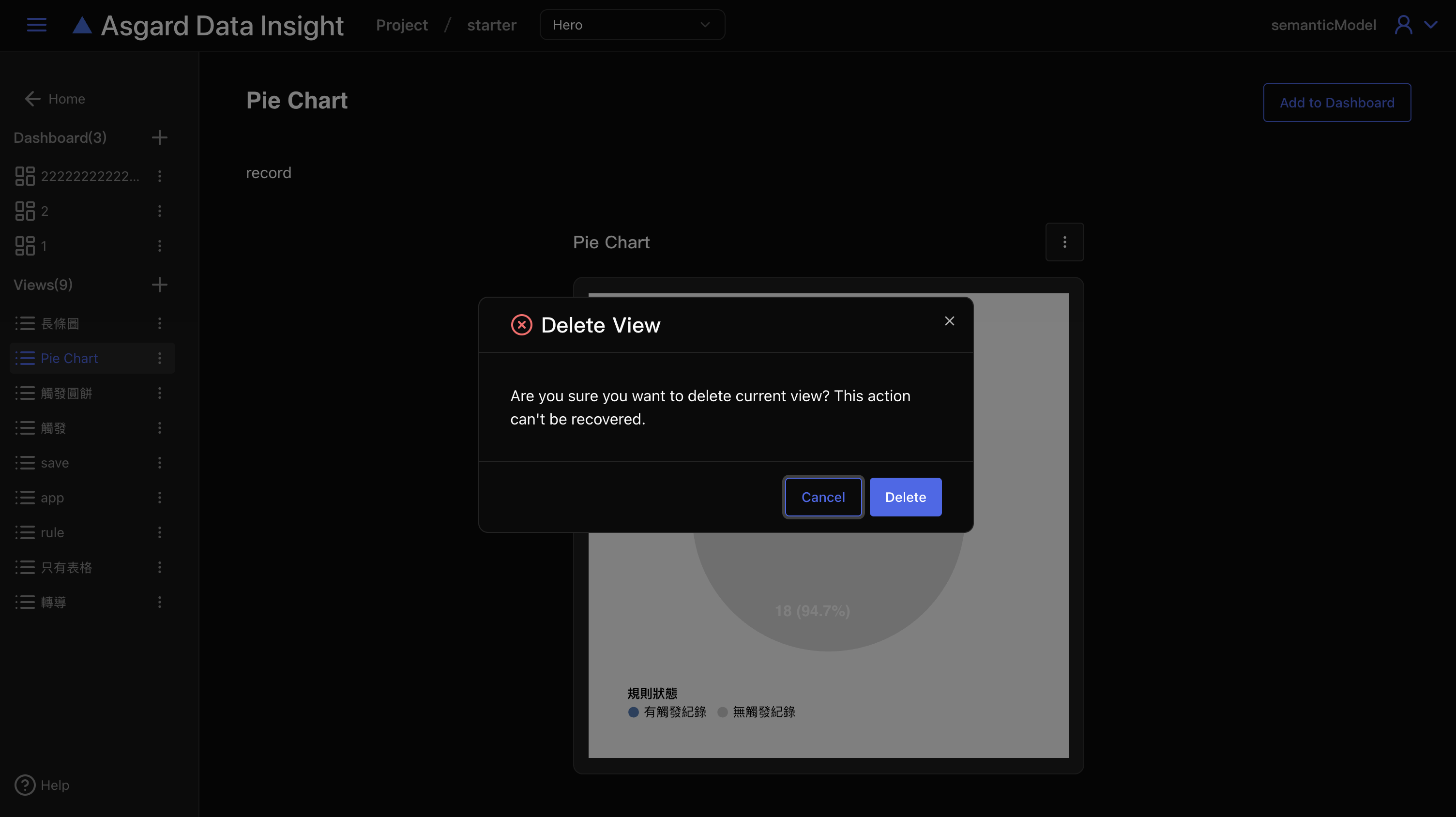View 圖表
檢視 View 清單
點擊左側功能列 Dashboard 可以進入儀表板功能,由左側清單可以看到 Dashboard 與 View 兩個區塊,點擊最上方 Home 可以回到Data Insight 首頁。
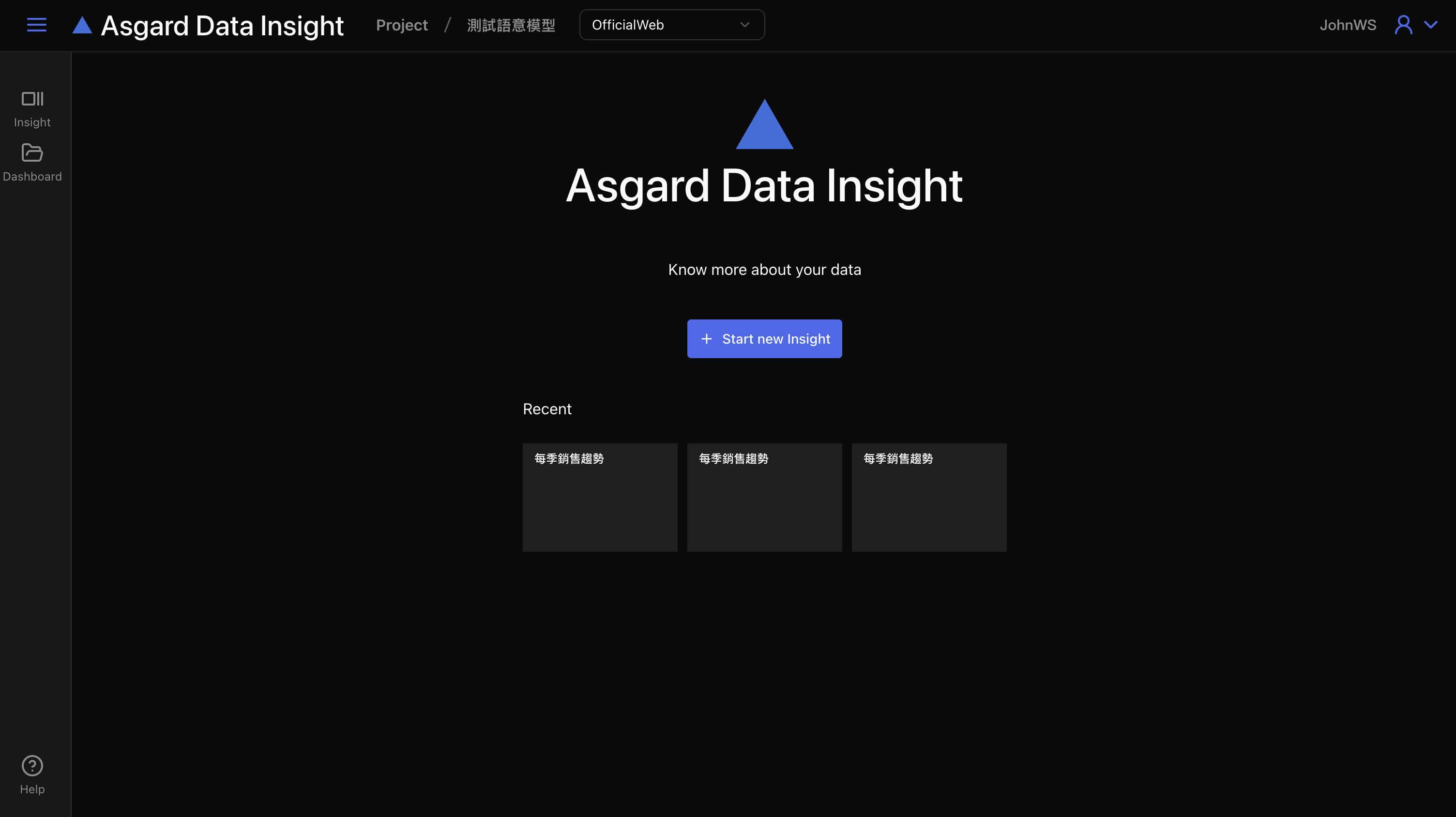
進入 Dashboard 後,點擊 View 清單可以查看在 Insight 裡儲存的各項圖表 (View)。
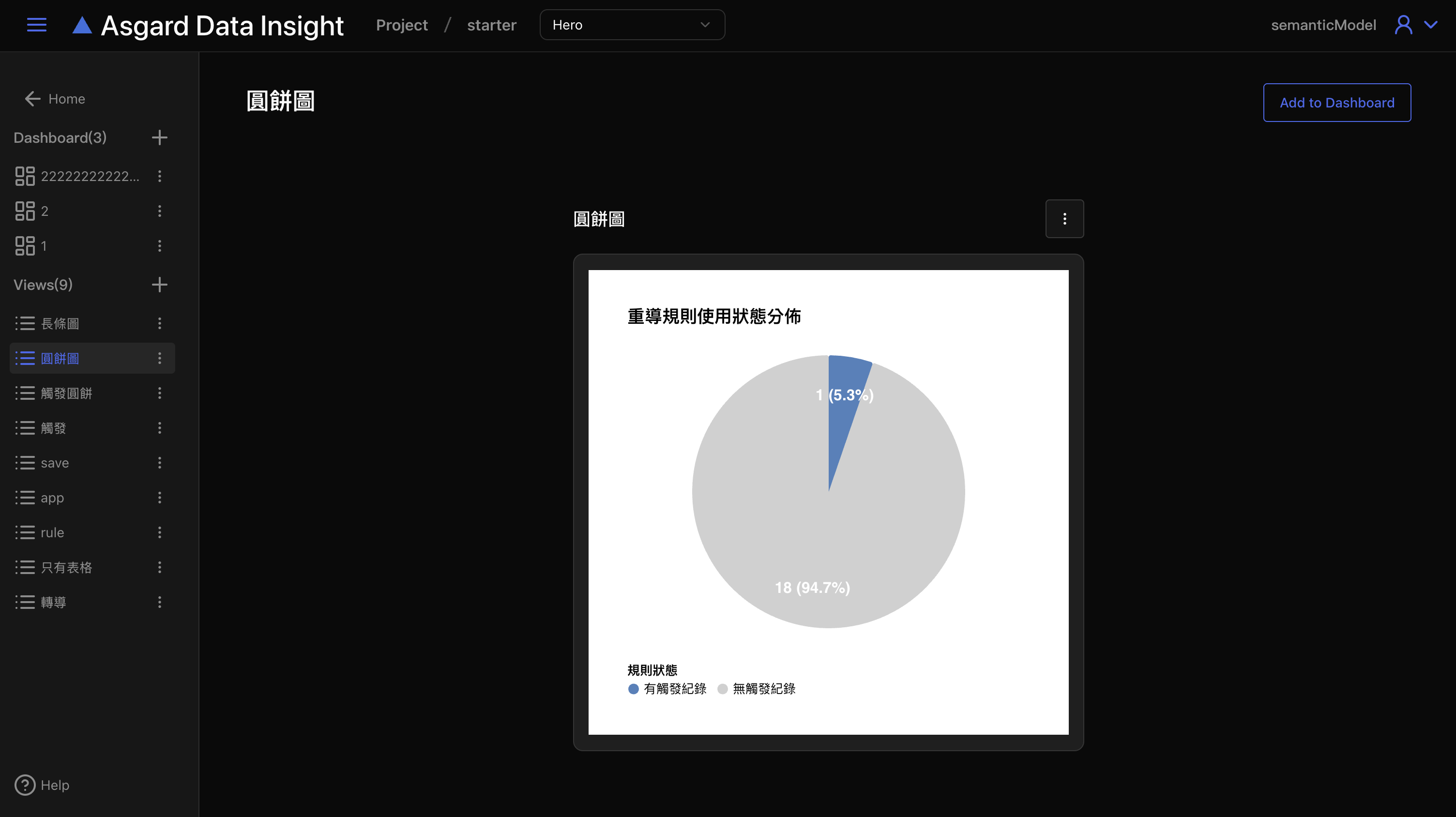
點擊「更多...」可以開啟選單,您可以自由修改圖表類型。
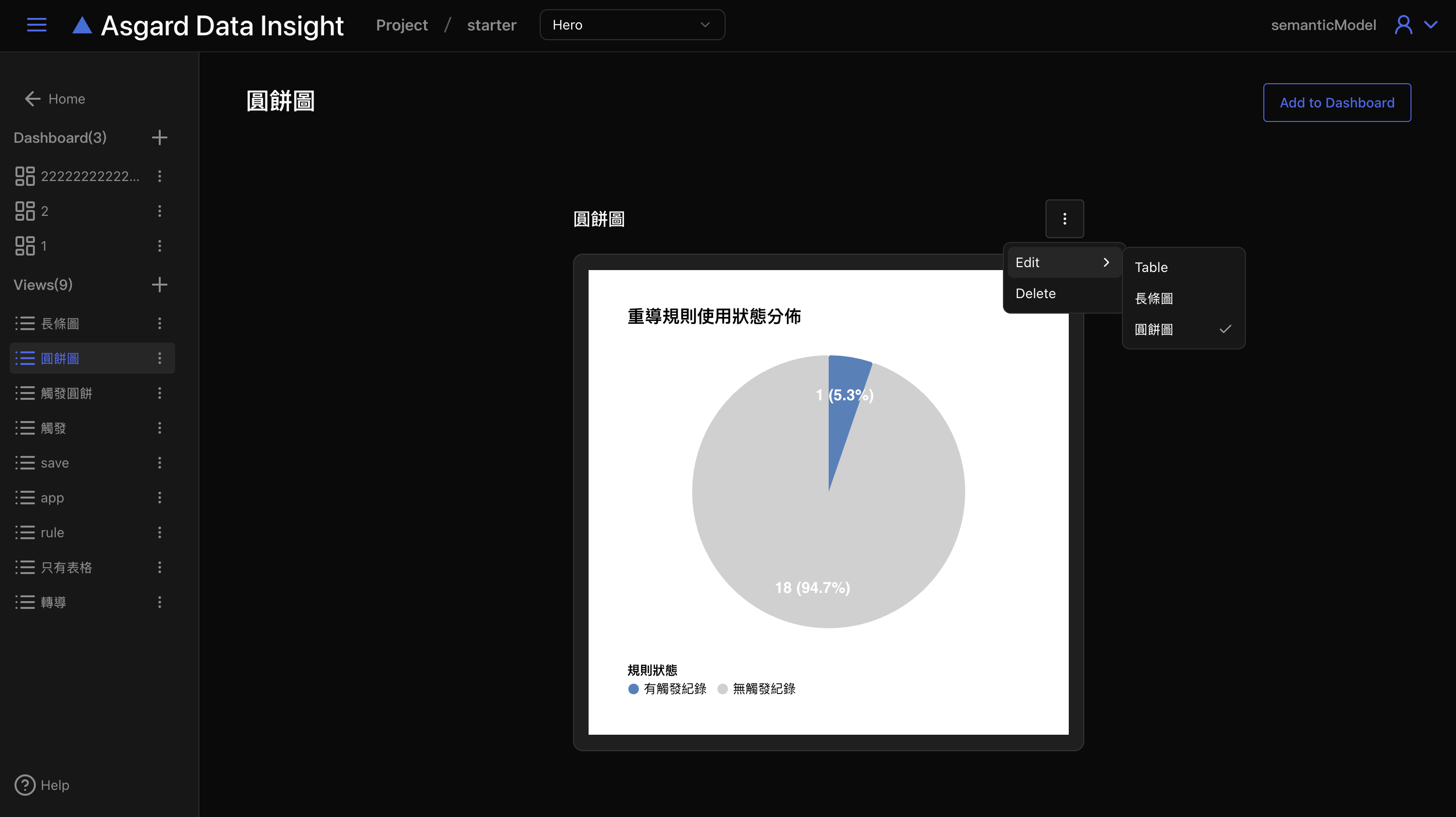
選擇其他圖表類型。
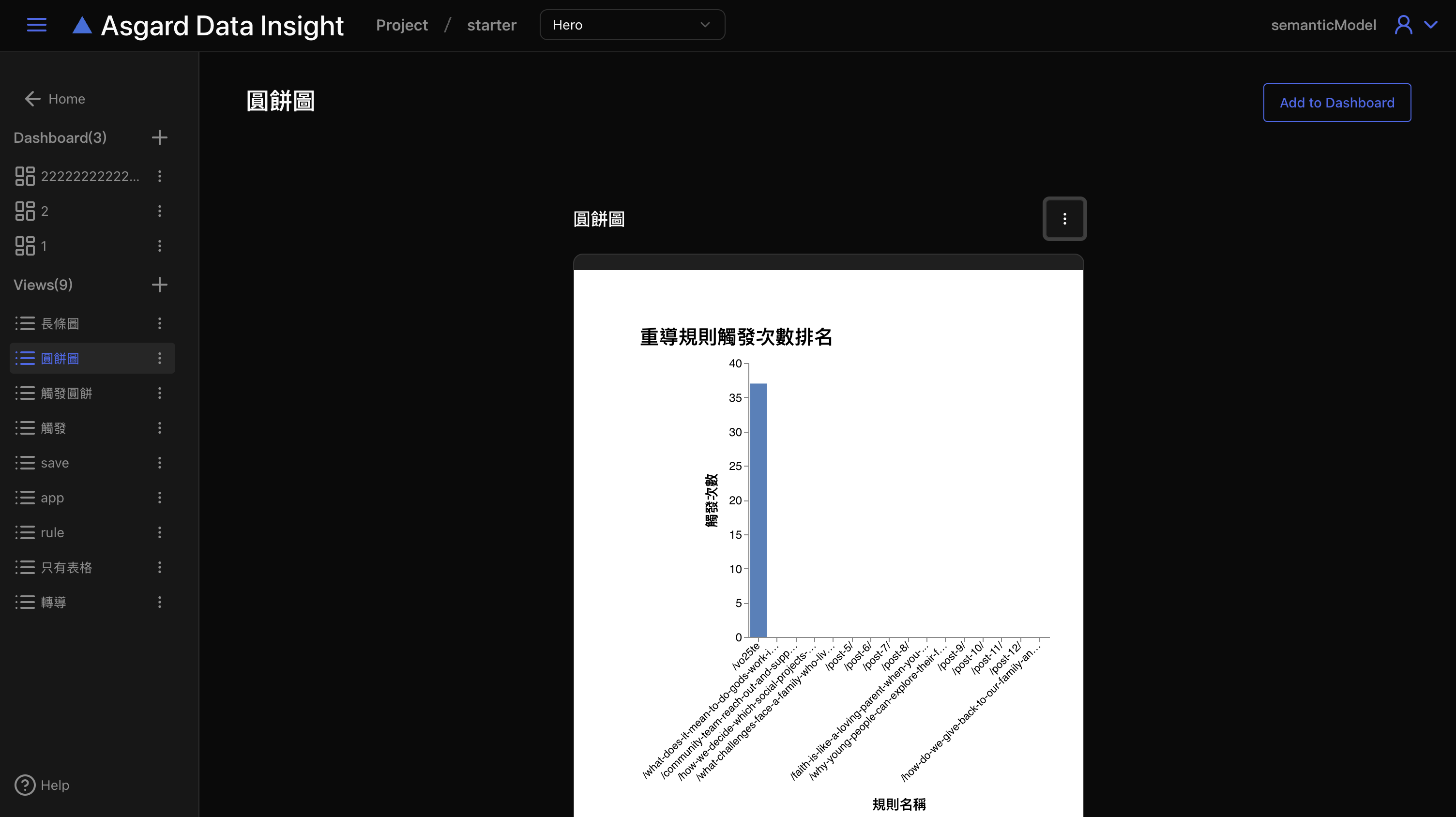
由 View 加入 Dashboard
在想要加入 Dashboard 的圖表頁面,點擊右上角的「Add to Dashboard」按鈕,並選擇對應的儀表板加入即可。儀表板支援多選。
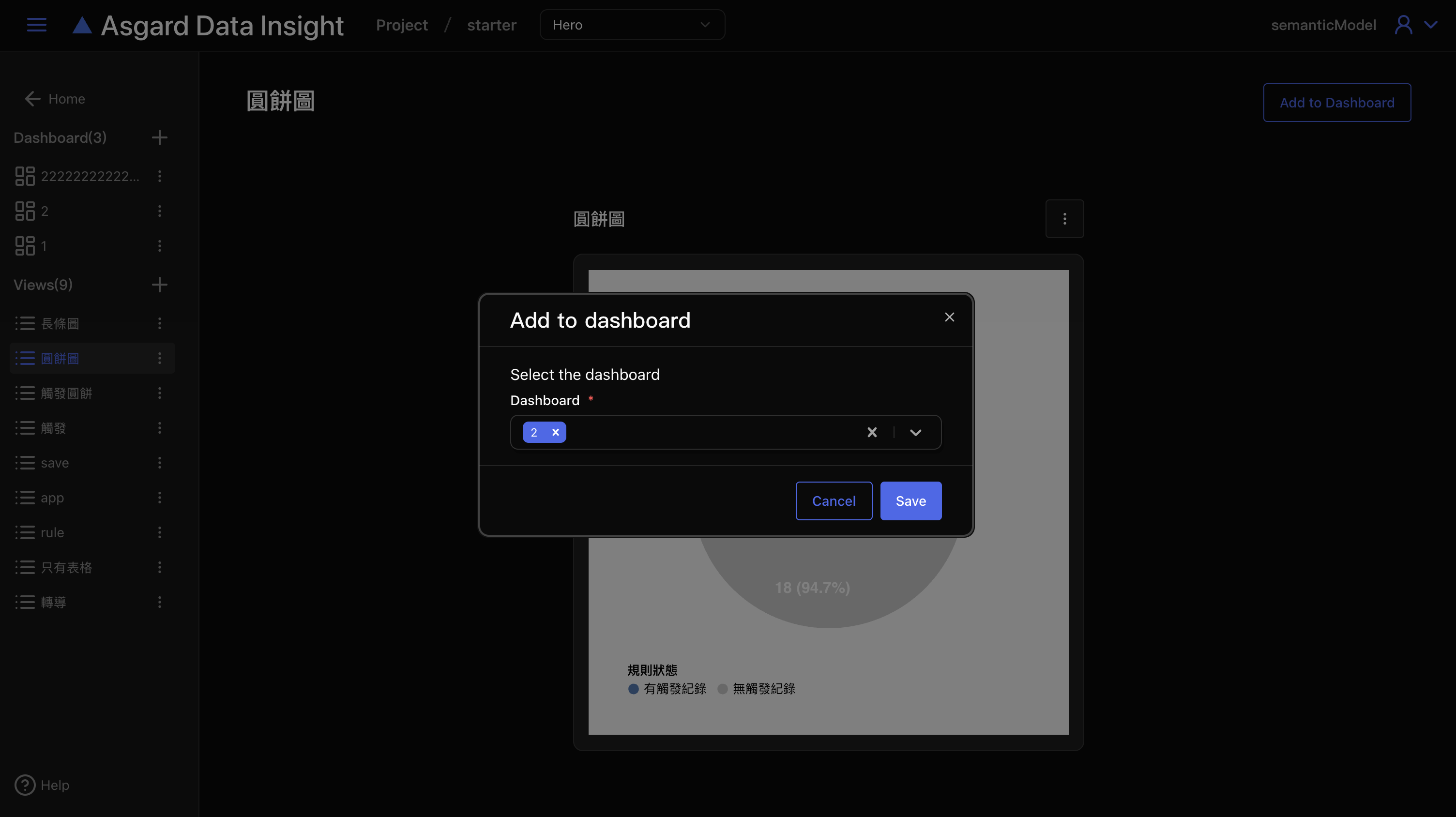
編輯 View 名稱
在左側點擊欲修改的 View 清單的「更多...」按鈕,可以開啟功能選單,您可以編輯view名稱與描述,儲存後即可。
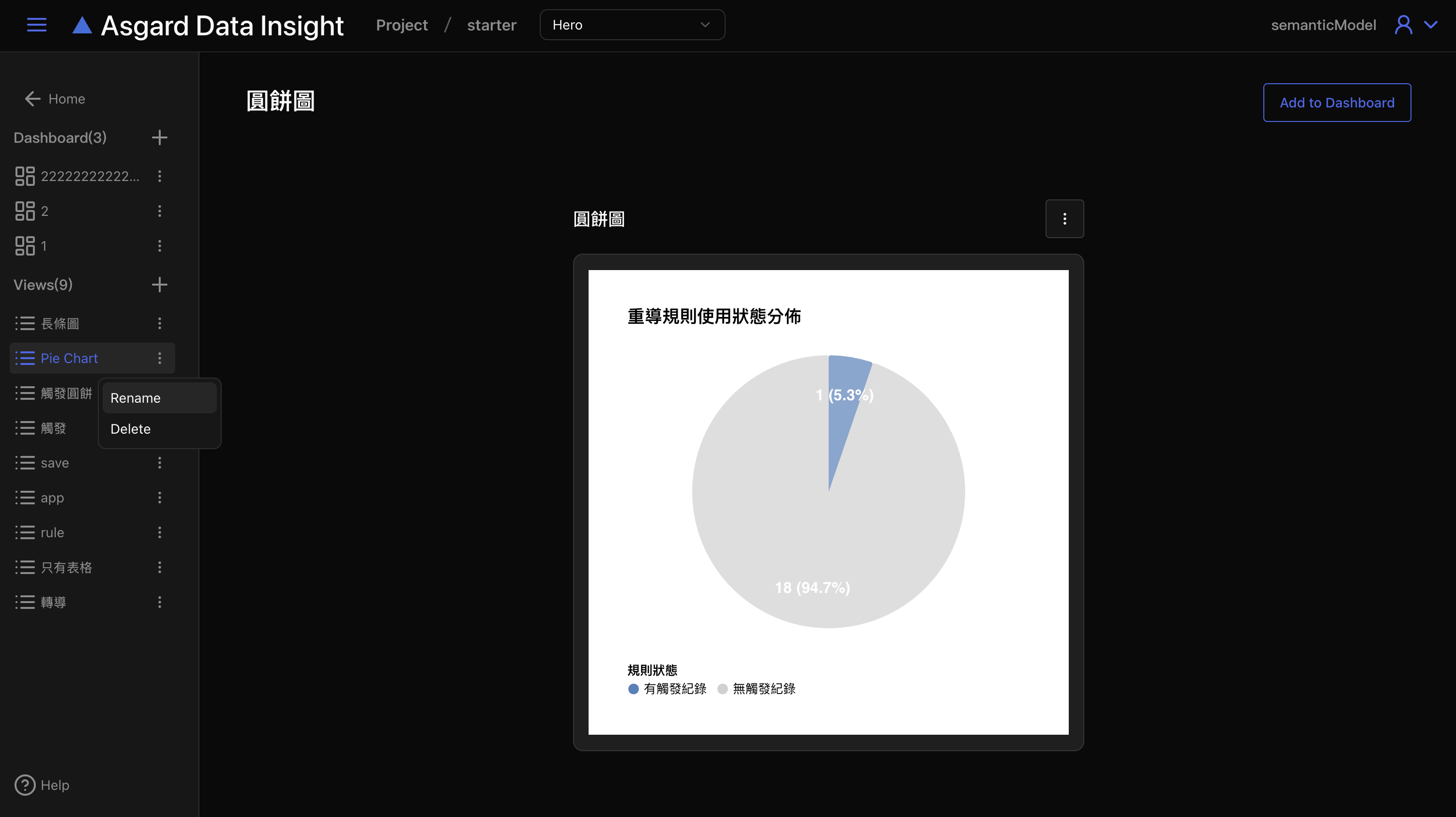
編輯 View 名稱與描述。
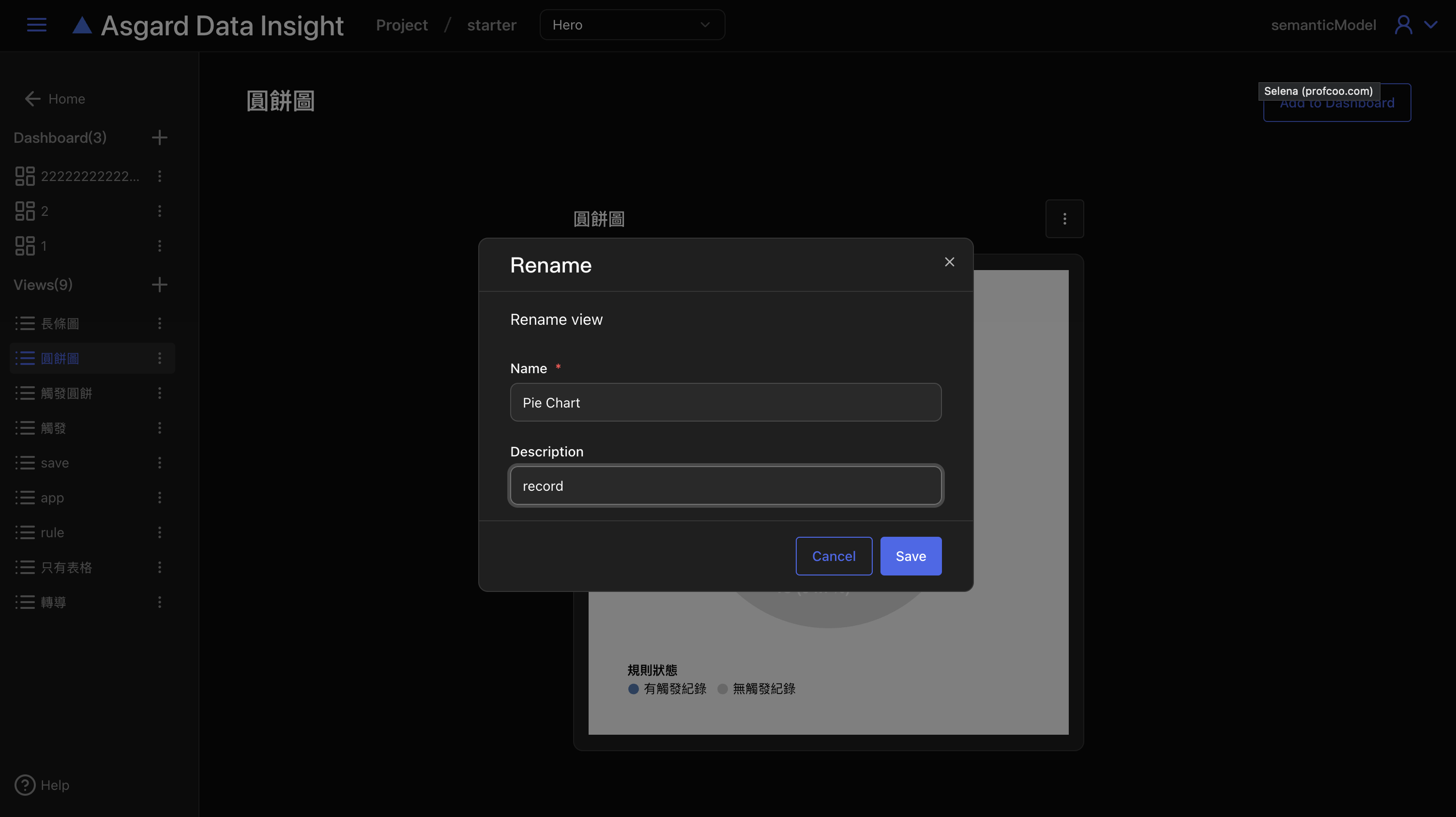
更新後的名稱與描述。
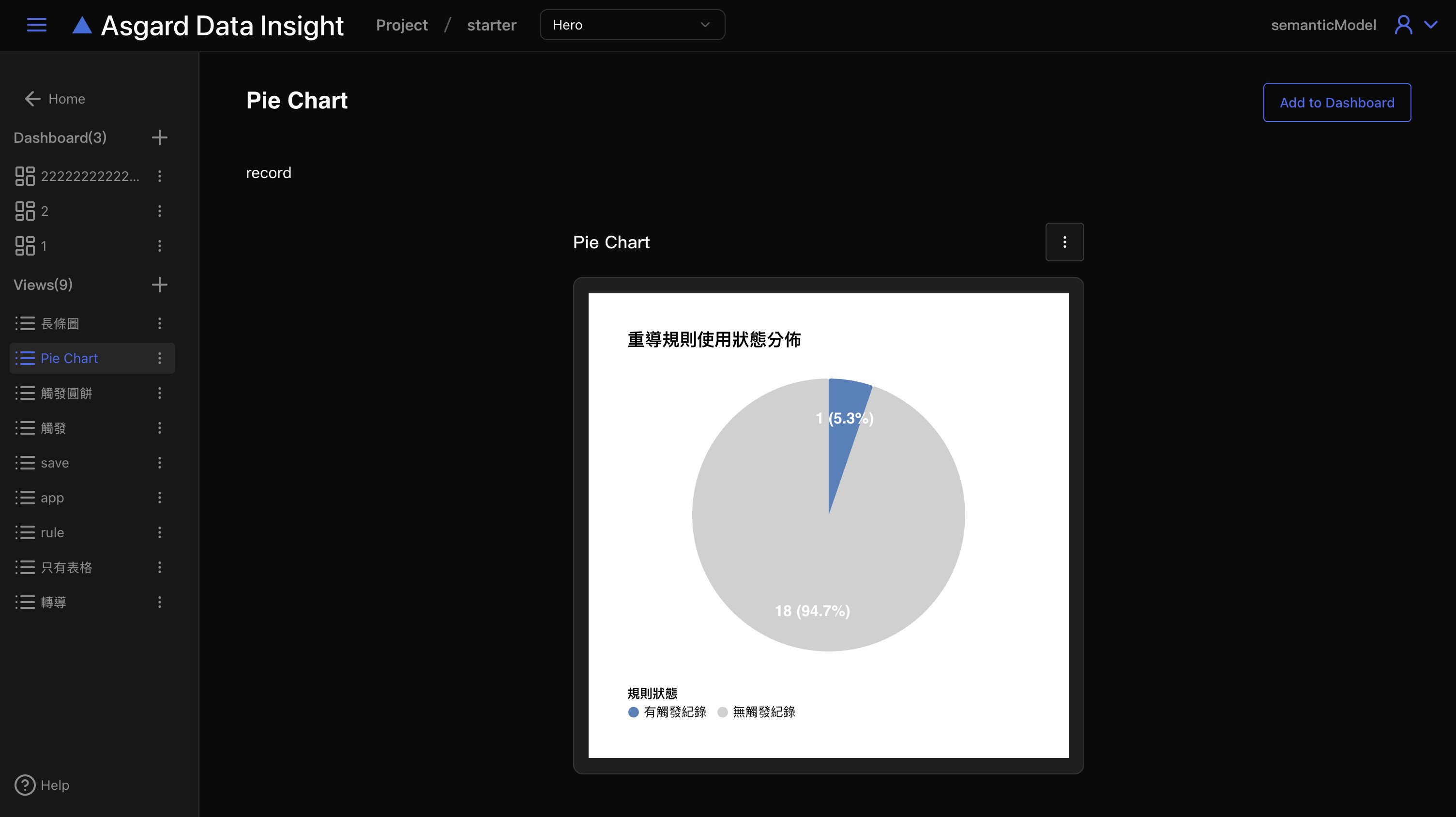
刪除 View
在左側點擊欲刪除的 View 清單的「更多...」按鈕,可以開啟功能選單,您可以刪除該圖表,請注意圖表必須不被使用在 Dashboard 裡才能被刪除,該動作無法復原,請再次確認是否刪除。